Eliminar el virus StartPageing123 (Guía fácil de eliminación)
Guía de eliminación del virus StartPageing123
¿Qué es Virus StartPageing123?
Información clave sobre el virus StartPageing123
El virus StartPageing123 (también conocido como virus StartPageing123.com) pertenece a un gran grupo de programas potencialmente no deseados (PUPs). Debido a sus características, está clasificado como hacker de navegador. Este ciber parásito se difunde en paquetes de programas y pretende ser un motor de búsqueda legítimo que ofrece «la última experiencia de búsquedas online». De acuerdo con sus desarrolladores, ayuda a encontrar los mejores resultados de búsqueda en la Web. De hecho, el programa muestra los resultados desde las categorías de Google web, imágenes, vídeos y noticias. Sin embargo, parece un motor de búsqueda normal; los especialistas en ciber seguridad sugieren alejarse de este motor de búsqueda. El hacker de navegador StartPageing123 puede tomar el control de los navegadores y alterar sus configuraciones. Tras el hackeo, mucha gente se da cuenta de que sus páginas de inicio, motores de búsqueda predeterminados y nuevas pestañas son reemplazadas por esta URL. Reemplazar de nuevo estos elementos por uno diferente puede también llegar a ser imposible, ya que el hacker a menudo modifica los registros y atajos, y previene que se realicen cambios. Los hackers de navegador a menudo son usados como herramientas de marketing; por ello, teniendo control absoluto sobre el navegador ayudan a promover productos y/o servicios. Solo la eliminación de StartPageing123 permite escapar de redirecciones indeseadas, anuncios agresivos y enlaces cuestionables. Por ello, tras darte cuenta de que tienes esta web como página de inicio, es recomendable que compruebes tu ordenador con FortectIntego u otro programa anti-malware legítimo y te deshagas de esta ciber infección.
El virus StartPageing123 está cercanamente relacionado con otros servicios de búsqueda cuestionables como Mylucky123.com o LuckySearch123.com. Uno de los principales problemas con motores de búsqueda cuestionables es que pueden ser capaces de modificar resultados de búsqueda. Aún así, este motor de búsqueda proporciona resultados desde Google por el momento; esta situación puede cambiar rápidamente. Además, el hacker de navegador puede mostrar una excesiva cantidad de anuncios online, banners, pop-ups, links, etc. Los anuncios online son molestos; aún así, que cubran el contenido o paralicen el navegador no es nada comparado con el problema de las redirecciones de StartPageing123. Algunos de los enlaces o anuncios pueden conducir a páginas webs peligrosas donde puedes encontrarte malwares o ser engañado para instalar un software engañoso. Estos anuncios pueden ser atractivos e interesantes, ya que el hacker de navegador reúne información sobre los usuarios. Toda esta información agregada es usada para proveer anuncios basados en los intereses; por ello, es fácil ser engañado y hacer click en un anuncio cargado de malware. Además, la información sobre ti puede ser compartida o vendida a terceros. Por ello, no te recomendamos que mantengas este programa en el ordenador. Es mejor eliminar StartPageing123 en cuanto te des cuenta de que está en tu navegador.
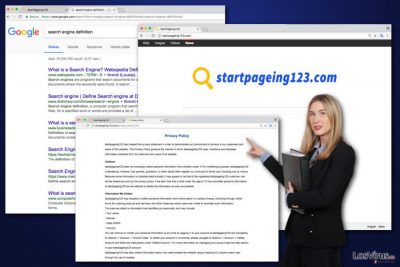
Cómo puede el virus infectar mi ordenador?
Los hackers de navegador no son virus reales; por ello, no pueden infiltrar ordenadores por sí mismos. Se difunden como componentes opcionales en paquetes de programas. Por esta razón, es importante instalar los programas gratuitos descargados de Internet cuidadosamente y prestando mucha atención. El hackeo de StartPageing123 puede ocurrir cuando instales freeware (programas gratuitos) o sharewares bajo los modos de instalación Rápidos, Básicos o Recomendados. Estas configuraciones no muestran abiertamente las aplicaciones adicionales y las instalan por defecto. Con esto, las modificaciones en el navegador a menudo sorprenden a muchos usuarios de ordenador. Con el fin de evitar los hackers de navegador y otros PUPs, es importante usar SIEMPRE las configuraciones de instalación Avanzadas o Personalizadas. Sin embargo, seleccionar estas opciones no es suficiente. Los usuarios tienen que controlar cada paso de la instalación, ya que ninguno de ellos puede incluir la lista de descargas adicionales. Normalmente, estas entradas están pre-marcadas; por ello, tener prisa y hacer continuamente click en el botón «Siguiente» puede ser muy negativo. Es importante desmarcar todas las aplicaciones adicionales o declaraciones para aceptar convertir StartPageing123 u otra página oscura como página de inicio.
Opciones de eliminación de StartPageing123
La configuración alterada en el navegador es el principal signo de que un hacker de navegador está residiendo en el sistema. Es recomendable ejecutar inmediatamente la eliminación de StartPageing123, ya que el hacker puede ser capaz de instalar aplicaciones de terceras partes, extensiones o plugins, controlar la información sobre los usuarios y compartirla con patrocinadores y causar otros problemas. El modo más fácil y rápido de localizar y eliminar hackers de navegador es ejecutar una comprobación completa del sistema con un programa anti-malware/anti-spyware. Adicionalmente, puedes ejecutar este proceso manualmente. Nuestras instrucciones las encontrarás abajo y te ayudarán a eliminar StartPageing123 del ordenador y de los navegadores junto a todos sus componentes.
Puedes eliminar el daño causado por el virus con la ayuda de FortectIntego. SpyHunter 5Combo Cleaner y Malwarebytes son programas recomendados para detectar los programas potencialmente indeseados y virus junto a todos los archivos y entradas del registro que estén relacionados con ellos.
Guía de eliminación manual del virus StartPageing123
Desinstalar de Windows
Sigue las instrucciones cuidadosamente para eliminar el virus StartPageing123 del sistema manualmente. No te olvides tampoco de comprobar todos los navegadores web instalados en tu dispositivo. El hacker de navegador es compatible con Google Chrome y Mozilla Firefox; sin embargo, también puede haber instalado extensiones sospechosas o plugins en otros navegadores web.
Para eliminar Virus StartPageing123 de ordenadores con Windows 10/8, por favor, sigue estos pasos:
- Entra en el Panel de Control desde la barra de búsqueda de Windows y pulsa Enter o haz click en el resultado de búsqueda.
- Bajo Programas, selecciona Desinstalar un programa.

- Desde la lista, encuentras las entradas relacionadas con Virus StartPageing123 (o cualquier otro programa sospechoso recientemente instalado).
- Click derecho en la aplicación y selecciona Desinstalar.
- Si aparece el Control de Cuentas del Usuario haz click en Sí.
- Espera hasta que el proceso de desinstalación se complete y pulsa Aceptar.

Si eres un usuario de Windows 7/XP, procede con las siguientes instrucciones:
- Click en Windows Start > Panel de Control localizado en la parte derecha (si eres usuario de Windows XP, click en Añadir/Eliminar Programas).
- En el Panel de Control, selecciona Programas > Desinstalar un programa.

- Elige la aplicación indeseada haciendo click una vez.
- En la parte superior, click en Desinstalar/Cambiar.
- En la ventana de confirmación, elige Sí.
- Click en Aceptar una vez el proceso de eliminación finalice.
Elimina StartPageing123 del sistema Mac OS X
Por favor, sigue nuestras instrucciones y elimina el virus StartPageing123 de Mac.
-
Si estás usando OS X, haz click en el botón Go en la esquina superior izquierda de la pantalla y selecciona Applications.

-
Espera a que veas la carpeta Applications y busca por StartPageing123 y cualquier otro programa sospechoso en ella. Ahora haz click derecho en cada entrada y selecciona Move to Trash.

Reiniciar MS Edge/Chromium Edge
Tras el hackeo de StartPageing123, sigue estos pasos para solucionar Microsoft Edge.
Eliminar extensiones indeseadas de MS Edge:
- Selecciona Menú (los tres puntos horizontales en la esquina superior derecha de la ventana del navegador) y selecciona Extensiones.
- Desde la lista, selecciona la extensión relacionada y haz click en el icono del Engranaje.
- Click en Desinstalar en la parte de abajo.

Limpiar cookies y otros datos de navegación:
- Click en Menú (los tres puntos horizontales en la esquina superior derecha de la ventana del navegador) y selecciona Privacidad y Seguridad.
- Bajo datos de navegación, selecciona Elegir qué limpiar.
- Selecciona todo (a parte de contraseñas, aunque puedes querer incluir también las licencias de Media, si es aplicable) y selecciona Limpiar.

Restaurar los ajustes de nueva pestaña y página de inicio:
- Click en el icono de menú y elige Configuración.
- Luego encuentra la sección En el inicio.
- Click en Deshabilitar si encuentras cualquier dominio sospechoso.
Resetea MS Edge y los pasos de arriba no te han ayudado:
- Pulsa en Ctrl + Shift + Esc para abrir el Administrador de Tareas.
- Click en la flecha de Más detalles en la parte inferior de la ventana.
- Selecciona la pestaña Detalles.
- Ahora desliza y localiza cualquier entrada con el nombre de Microsoft Edge en ella. Click derecho en cada una de ellas y selecciona Finalizar Tarea para hacer que MS Edge deje de funcionar.

Si esta solución no te ha ayudado, necesitas usar un método más avanzado para resetear Edge. Ten en cuenta que necesitas hacer una copia de seguridad de tus datos antes de proceder.
- Encuentra la siguiente carpeta en tu ordenador: C:\\Users\\%username%\\AppData\\Local\\Packages\\Microsoft.MicrosoftEdge_8wekyb3d8bbwe.
- Pulsa Ctrl + A en tu teclado para seleccionar todas las carpetas.
- Click derecho en ellos y selecciona Eliminar.

- Ahora haz click derecho en el botón de Inicio y selecciona Windows PowerShell (Administrador).
- Cuando aparezca la nueva ventana, copia y pega el siguiente comando y pulsa Enter:
Get-AppXPackage -AllUsers -Name Microsoft.MicrosoftEdge | Foreach {Add-AppxPackage -DisableDevelopmentMode -Register “$($_.InstallLocation)\\AppXManifest.xml” -Verbose

Instrucciones para Edge basado en Chromium
Eliminar extensiones de MS Edge (Chromium):
- Abre Edge y haz click en Configuración > Extensiones.
- Elimina las extensiones indeseadas haciendo click en Eliminar.

Limpiar caché y datos del sitio:
- Click en Menú y selecciona Configuración.
- Selecciona Privacidad y Servicios.
- Bajo Limpiar datos de navegación, elige Seleccionar qué limpiar.
- Bajo rango de fecha, selecciona Todo el tiempo.
- Selecciona Limpiar ahora.

Resetear MS Edge basado en Chromium:
- Click en Menú y selecciona Configuración.
- En la parte izquierda, selecciona Reiniciar configuración.
- Selecciona Restaurar ajustes a sus valores por defecto.
- Confirma con Resetear.

Reiniciar Mozilla Firefox
Mozilla Firefox es uno de los navegadores más afectados. Tendrás que eliminar StartPageing123 y todas sus entradas sospechosas. Luego, reinicia la configuración del navegador.
Eliminar extensiones peligrosas
- Abre el navegador Mozilla Firefox y haz click en el Menú (los tres botones horizontales de la esquina superior derecha de la pantalla).
- Selecciona Add-ons.
- Aquí, selecciona los plugins que estén relacionados con Virus StartPageing123 y haz click en Eliminar.

Reiniciar la página de inicio:
- Click en los tres botones horizontales de la esquina superior derecha para abrir el menú.
- Selecciona Opciones.
- Bajo las opciones de Inicio, ingresa tu sitio preferido que se abrirá cada vez que abres de nuevo Mozilla Firefox.
Limpiar las cookies y datos del sitio:
- Click en el Menú y selecciona Opciones.
- Ve a la sección de Privacidad y Seguridad.
- Desliza hasta encontrar Cookies y Datos del sitio.
- Click en Limpiar datos…
- Selecciona Cookies y datos de sitios, así como Contenido Web en Caché y pulsa Limpiar.

Reiniciar Mozilla Firefox
En caso de que Virus StartPageing123 no se haya eliminado tras seguir las instrucciones de antes, reinicia Mozilla Firefox:
- Abre el navegador Mozilla Firefox y haz click en Menú.
- Ve a Ayuda y luego elige Información del Solucionador de Problemas.

- Bajo la sección Poner a punto Mozilla Firefox, haz click en Reiniciar Firefox…
- Una vez aparezca el pop-up, confirma la acción pulsando en Reiniciar Firefox – esto debería completar la eliminación de Virus StartPageing123.

Reiniciar Google Chrome
Las instrucciones de a continuación te ayudarán a eliminar StartPageing123 de Google Chrome y reiniciar la configuración del navegador.
Elimina extensiones maliciosas desde Google Chrome:
- Abre Google Chrome, haz click en el Menú (los tres puntos verticales de la esquina superior derecha) y selecciona Más herramientas -> Extensiones.
- En la nueva ventana abierta, verás la lista de todas las extensiones instaladas. Desinstale todos los complementos sospechosos haciendo clic en Eliminar.

Eliminar caché y datos web de Chrome:
- Click en el Menú y selecciona Ajustes.
- Bajo Privacidad y Seguridad, selecciona Limpiar datos de navegación.
- Selecciona Historial de navegación, Cookies y otros datos de sitios, así como Imágenes en caché y archivos.
- Click en Limpiar datos.
- Click Clear data

Cambiar tu página de inicio:
- Click en el menú y selecciona Configuración.
- Busca un sitio sospechoso en la sección En el inicio.
- Click en Abrir una página específica o un conjunto y haz click en los tres puntos para encontrar la opción de Eliminar.
Reiniciar Google Chrome:
Si los métodos previos no te han ayudado, reinicia Google Chrome para eliminar todos los componentes:
- Click en el Menú y selecciona Configuración.
- En los Ajustes, desliza y haz click en Avanzado.
- Desliza y localiza la sección Reiniciar y limpiar.
- Ahora haz click en Reiniciar ajustes y devolverlos a defecto.
- Confirma con Reiniciar ajustes para completar la eliminación.

Reiniciar Safari
Asegúrate de que ninguna extension o plugin sospechoso se haya instalado en Safari.
Eliminar extensiones indeseadas de Safari:
- Click en Safari > Preferencias…
- En la nueva ventana, elige Extensiones.
- Selecciona la extensión indeseada relacionada con Virus StartPageing123 y selecciona Desinstalar.

Limpiar cookies y otros datos de páginas webs de Safari:
- Click en Safari > Limpiar historial…
- Desde el menú desplegable bajo Limpiar, elige todo el historial.
- Confirma con Limpiar Historial.

Reinicia Safari si los pasos de antes no te han ayudado:
- Click en Safari > Preferencias…
- Ve a la pestaña Avanzado.
- Elige Mostrar menú de Desarrollador en la barra del menú.
- Desde la barra del menú, click en Desarrollador y luego selecciona Limpiar cachés.

Después de desinstalar este programa potencialmente no deseado y arreglar cada uno de tus navegadores webs, te recomendamos que escanees el sistema de tu PC con un buen anti-spyware. Esto te ayudará a deshacerte de los rastros del registro de StartPageing123, y te permitirá identificar parásitos relacionados u otras posibles infecciones de malware en tu ordenador. Para ello, puedes usar nuestros programas más valorados: FortectIntego, SpyHunter 5Combo Cleaner o Malwarebytes.
Recomendado para ti
Elige un apropiado navegador web y mejora tu seguridad con una herramienta VPN
El espionaje online ha tenido un gran impulso en los últimos años y la gente cada vez está más interesada en cómo proteger su privacidad online. Uno de los básicos se basa en añadir una capa más de seguridad – elegir el navegador web más privado y seguro.
No obstante, hay un modo de añadir una capa extra de protección y crear una práctica de navegación web completamente anónima con la ayuda de la VPN Private Internet Access. Este software redirige el tráfico a través de diferentes servidores, dejando tu dirección IP y geolocalización ocultas. La combinación de un navegador seguro y la VPN Private Internet Access te permitirá navegar sin sentir que estás siendo espiado o afectado por criminales.
Copia de seguridad de los archivos para uso posterior, en caso de ataque de malware
Los problemas de software creados por malwares o pérdidas directas de datos debido a una encriptación puede conducir a problemas con tu dispositivo o daño permanente. Cuando tienes copias de seguridad actualizadas, puedes fácilmente recuperarte tras un incidente y volver a la normalidad.
Es crucial crear actualizaciones de tus copias de seguridad sobre cualquier cambio en tus dispositivos, por lo que puedes volver al punto donde estabas trabajando antes de que el malware modificase cualquier cosa o tuvieses problemas en tu dispositivo a causa de pérdida de datos o corrupción del rendimiento.
Cuando tienes una versión previa de cada documento importante o proyecto, puedes evitar frustración y pérdidas. Es bastante útil cuando aparecen malwares de la nada. Usa Data Recovery Pro para llevar a cabo la restauración del sistema.























